5 Cara Membuat Halaman Berbeda di Word yang Mudah Untuk Dipelajari
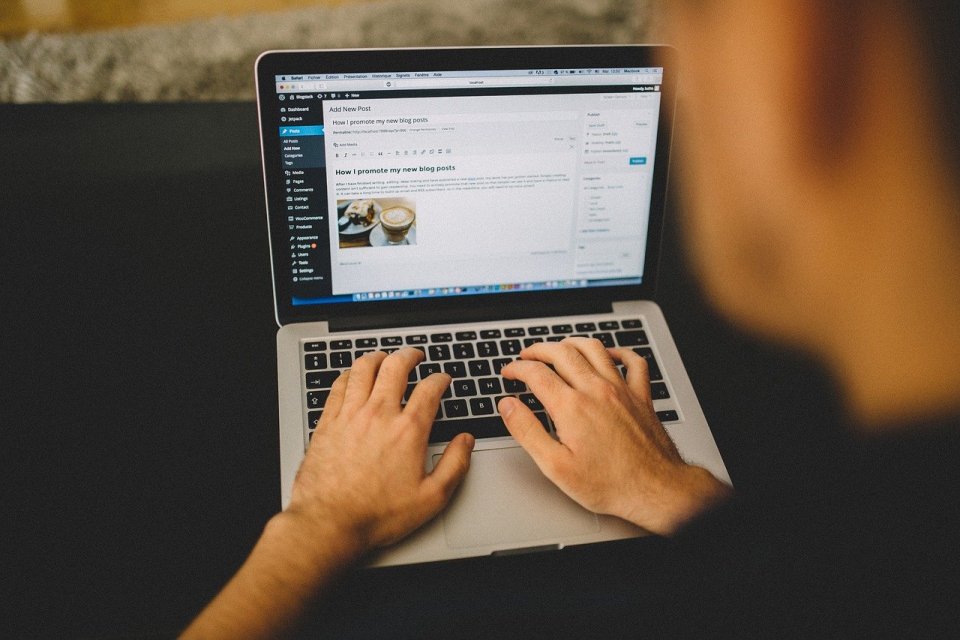
Menulis di Microsoft Word sudah awam bagi masyarakat dengan berbagai kalangan dari akademisi hingga pekerja kantoran. Aplikasi yang diluncurkan pada 1983 dengan nama Multi-Tool Word untuk Xenix, versi-versi lain ini dikembangkan untuk berbagai sistem operasi. Hingga puncaknya pada tahun 2007 lahir Microsoft Office Word dan di tahun 2014 akrab disebut dengan Word.
Pembuatan nomor halaman menjadi teramat penting bagi Anda yang ingin membuat karya ilmiah. Seperti halnya pada buku, karya ilmiah yang kita buat melalui Microsoft Word juga membutuhkan nomor halaman. Karya ilmiah tidak akan rapi jika pembuatannya tidak disertakan nomor halaman.
Namun dalam konsep pengelolaan nomor halaman juga ada berbagai macam seninya. Untuk membedakan nomor halaman maka dilakukan beberapa pemisahan halaman ini dilakukan agar nomor halaman terlihat rapi sesuai dengan tata letak penulisan karya ilmiah. Berikut cara membuat halaman berbeda di word yang dikutip dari buku Microsoft word dan excel Untuk Penulisan Karya Ilmiah (Skripsi) yang ditulis oleh Muhammad Arifin yang diterbitkan oleh Prenada Media.
5 Cara Membuat Halaman Berbeda di Word
Berikut lima cara membuat halaman berbeda di word yang sering menjadi kendala bagi para penulis di Microsoft Word.
1. Memisahkan Halaman Pertama dengan Halaman Kedua
Cara membuat halaman berbeda di Word yang pertama adalah dengan memisahkan halaman pertama dengan halaman kedua. Awalnya kamu harus meletakkan kursor di akhir kalimat halaman pertama.
Kemudian pilih tab layout, lalu klik kolom 'breaks' dan pilih pada bagian section breaks > next page. Jika kamu sudah mengikuti tahap ini berarti halaman pertama dan keduamu sudah terpisah.
2. Menghapus Nomor Halaman di Halaman Judul
Apabila halaman pertama dan kedua sudah memisah, cara membuat halaman berbeda di Word, pada tahap kedua ini kamu harus menghapus nomor halaman di halaman judul. Penghapusan nomor halaman depan ini karena halaman judul baiknya tidak ada nomor halaman.
Pada tahap ini kamu bisa klik dua kali pada bagian header atau footer halaman. Setelah diklik akan muncul tab 'header & footer'. Lalu, kamu bisa klik atau beri centang pada kolom 'different first page' untuk menghapus nomor halaman. Jika sudah, nomor halaman akan hilang seperti pada gambar di atas.
3. Melakukan Perubahan Nomor Halaman Kedua
Perjalanan penulisan Microsoft Word selanjutnya adalah dengan dilakukan pengubahan nomor halaman di halaman kedua. Biasanya karya ilmiah memiliki beberapa halaman sebelum halaman utama atau pendahuluan. Halaman-halaman ini seperti kata pengantar, daftar isi, dan lain-lain. Pada halaman tersebut biasanya menggunakan angka romawi.
Cara membuat halaman berbeda di word yang mengklik pada bagian footer, lalu akan muncul tab header & footer. Setelah itu kamu klik pada bagian page number di sebelah kiri atas. Selanjutnya, kamu bisa klik format page numbers. Kemudian akan muncul seperti pada gambar di atas.
Selanjutnya, Anda bisa melakukan perubahan number format menjadi angka romawi dan ketik angka i romawi pada kolom start at di bagian page numbering. Setelah selesai, nomor halaman di halaman kedua akan berubah menjadi angka romawi. Tidak hanya pada halaman itu, halaman selanjutnya juga akan ikut menggunakan angka romawi.
4. Proses Pemisahan Halaman
Pola selanjutnya pada tahap keempat ini akan dilakukan pemisahan halaman lagi. Pemisahan halaman ini berbeda-beda tergantung pada halaman berapa kamu ingin mengganti angka romawi menjadi angka biasa. Jika kamu ingin mulai membedakan nomor halaman lagi maka pisahkanlah halaman terakhir dengan halaman selanjutnya.
Cara membuat halaman berbeda di word seperti pada tahap pertama yang awalnya kamu harus meletakkan kursor di akhir kalimat. Lalu, pilih tab 'layout', setelah itu klik kolom breaks dan pilih pada bagian section breaks > next page. Dengan ini halaman berikutnya akan terpisah dari halaman terakhir.
5. Mengubah Nomor Halaman
Konsep ini akan dilakukan pengubahan nomor halaman dari yang awalnya angka romawi menjadi angka biasa. Seperti yang sudah dikatakan bahwa nomor halaman berbeda-beda berdasarkan fungsinya. Tahap ini masuk pada halaman utama atau isi dari karya ilmiah. Pada halaman utama ini tentunya digunakan nomor halaman seperti nomor yang biasa kita gunakan sehari-hari.
Caranya dengan klik pada bagian 'footer', lalu akan muncul tab 'header & footer'. Setelah itu kamu klik pada bagian 'page number' di sebelah kiri atas. Selanjutnya, kamu bisa klik 'format page numbers'. Kemudian akan muncul seperti pada gambar di atas.
Kamu bisa mengubah nomor halaman pada bagian 'number format' menjadi angka biasa dan ketik angka satu pada kolom start at di bagian page numbering.
Setelah pengubahan nomor halaman berhasil maka nomor pada halaman selanjutnya akan mengikuti mulai dari halaman yang sudah dipisahkan. Semuanya akan berurut dari pertama dan seterusnya.
Demikianlah cara membuat halaman berbeda di Word dengan mudah tanpa harus bingung. Oleh karenanya penulisan di Microsoft Word ini dapat dengan mudah untuk dikuasai asal sering dipraktikkan secara terus menerus.





